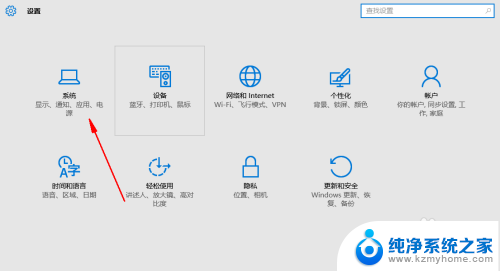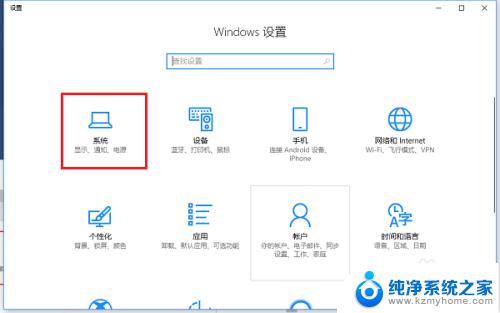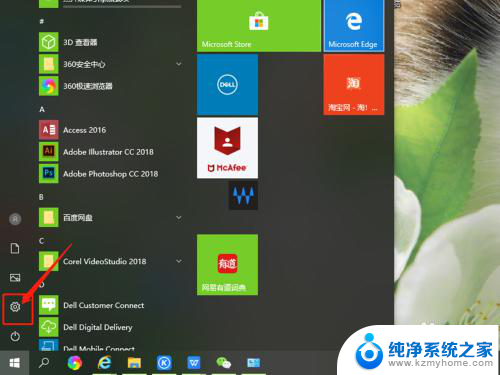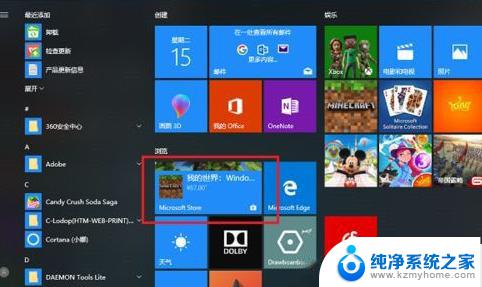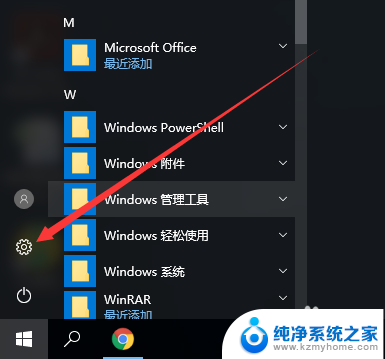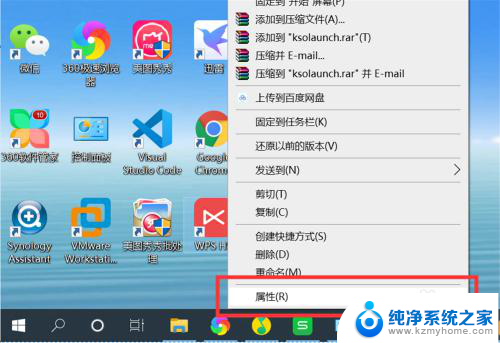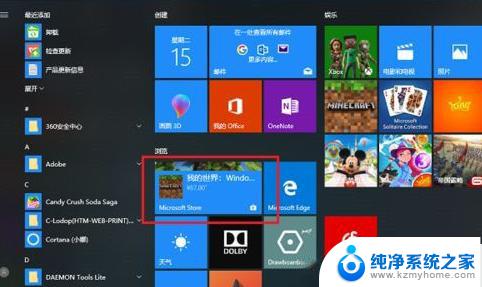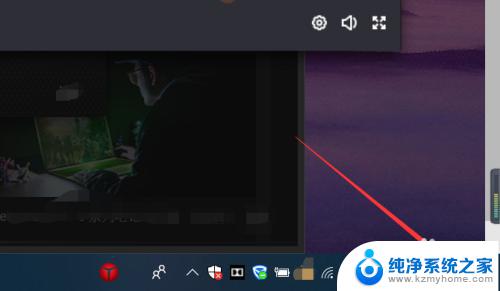win10默认应用自动更改, win10默认应用被自动改为系统应用如何解决
更新时间:2023-12-08 11:56:00作者:jiang
随着Windows 10操作系统的普及,许多用户都遇到了一个问题:默认应用程序会不经用户允许而被自动更改为系统应用,这种自动更改不仅令人困惑,而且给用户带来了不便。幸运的是我们可以采取一些简单的步骤来解决这个问题,确保我们的默认应用程序始终保持我们所期望的状态。在本文中我们将介绍一些解决方法,帮助您恢复和保持您喜欢的默认应用程序设置。
操作方法:
1.首先点开始菜单,选择设置选项
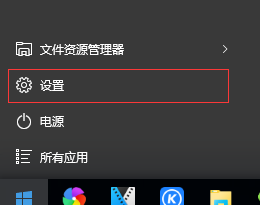
2.进入系统选项
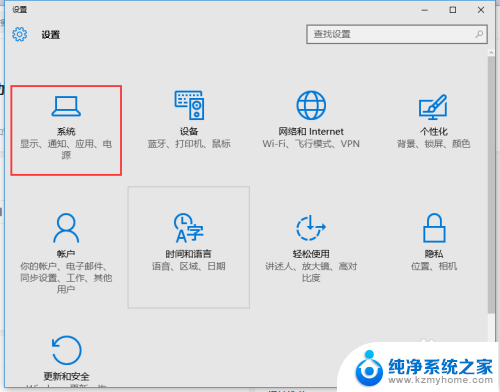
3.在系统中选择左边的默认应用,在右边会出现当前默认的程序。改成你习惯的试试还会不会变回来
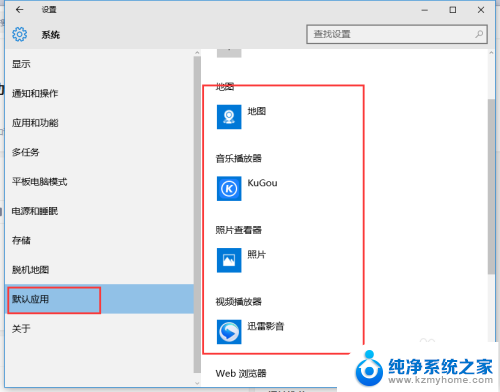
4.如果还会被改回来将右边的滚动条下拉,可以看到有3个选项。我直接使用的按应用设置默认值
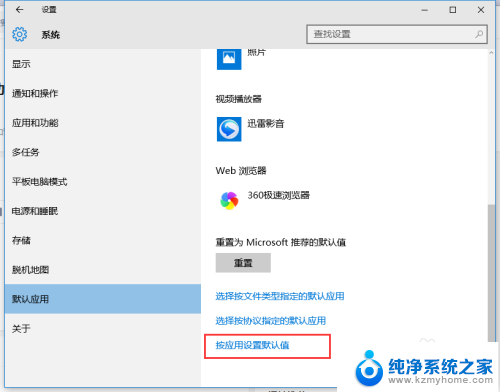
5.之后在新窗口左边找到要设定为默认的程序,然后在右边下面的两个选项中做调正。我第一次直接点将此程序设置为默认值后成功了不到两分钟就被改回来了,所以比较建议直接选横线划的选项
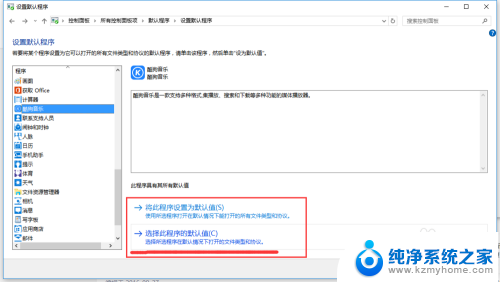
6.打开后将所有想默认由此程序打开的文件类型勾选然后保存就解决了
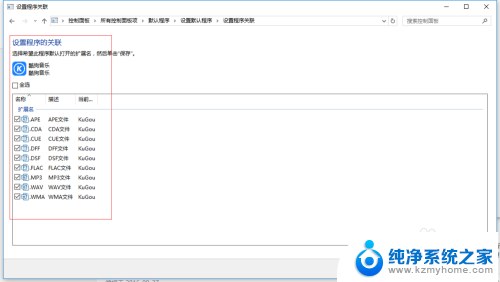
以上就是win10默认应用自动更改的全部内容,如果有不清楚的用户可以参考以上步骤进行操作,希望对大家有所帮助。